
chrome怎么改成简体中文 chrome如何改成简体中文
1,双击打开英文版google chrome浏览器,点击右上角“三”图标,然后点击settings
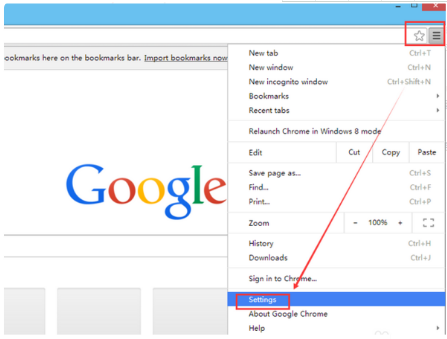
2,点击settings选项卡后,拖动鼠标到浏览器下方,点击“show advanced settings”。如下图所示。
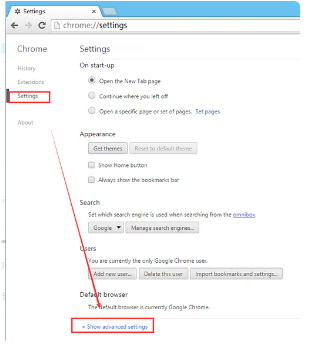
3,点击后,滚动鼠标,找到“language and input settings”并点击
4,在弹出对话框里点击“add”按钮,然后选择“简体中文”,如下图所示。
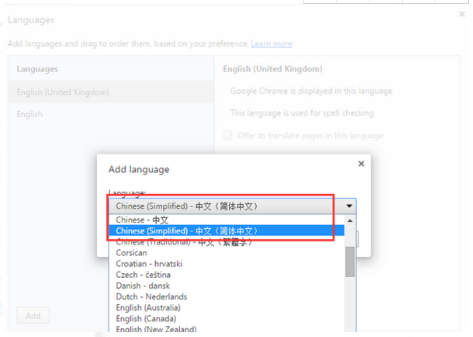
5,设置时先选中左侧“Chinese(simplified Han)“,然后再点击“Display Google Chrome in this language”,如下图所示。
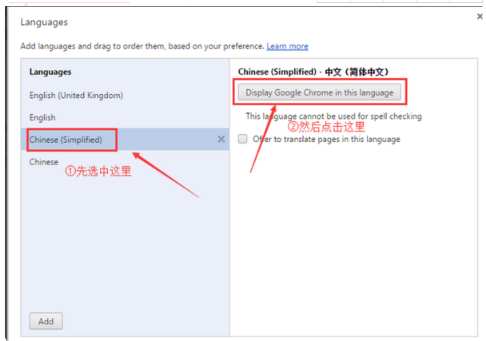
设置好后,关闭所有浏览器标签,重新启动浏览器。
谷歌Chrome浏览器iOS版正式登陆AppStore。不过有很多人安装以后没有找到书签工具,以为没有。其实不然。iOS设备上的Chrome浏览器是内置有书签工具的,和Safari相比,不是很明显。只有搭配相应的App时,才能体现出强大的功能。

7月Chrome谷歌浏览器份额以68.60%位居榜首,7月Chrome谷歌浏览器份额以68.60%位居榜首根据Netmarketshare公布的最新数据,2019年7月,Windows10系统市场份额获得显著增长,市场份额创下新高;Windows7则进一步衰退,份额下滑高达...

在本教程中,我们来看看有道词典在谷歌浏览器(Chrome)中进行取词的方法吧!

Chrome浏览器未连接到互联网的解决办法,相信有很多用户都会碰到网络无法连接的问题,那么这个问题要如何解决呢,其实操作起来非常的简单,那么如果用户使用浏览器的时候出现这种问题要如何操作呢,那么就让我们一起来看看吧!在所有的网页都不能进入的时候,都可以使用这个方法...

自从两年前Google Chrome发布以来,就一直保持稳步上升的态势,她并非没有缺点,但她简便、简约,却功能丰富。
谷歌Chrome浏览器iOS版正式登陆AppStore。不过有很多人安装以后没有找到书签工具,以为没有。其实不然。iOS设备上的Chrome浏览器是内置有书签工具的,和Safari相比,不是很明显。只有搭配相应的App时,才能体现出强大的功能。

7月Chrome谷歌浏览器份额以68.60%位居榜首,7月Chrome谷歌浏览器份额以68.60%位居榜首根据Netmarketshare公布的最新数据,2019年7月,Windows10系统市场份额获得显著增长,市场份额创下新高;Windows7则进一步衰退,份额下滑高达...

在本教程中,我们来看看有道词典在谷歌浏览器(Chrome)中进行取词的方法吧!

Chrome浏览器未连接到互联网的解决办法,相信有很多用户都会碰到网络无法连接的问题,那么这个问题要如何解决呢,其实操作起来非常的简单,那么如果用户使用浏览器的时候出现这种问题要如何操作呢,那么就让我们一起来看看吧!在所有的网页都不能进入的时候,都可以使用这个方法...

自从两年前Google Chrome发布以来,就一直保持稳步上升的态势,她并非没有缺点,但她简便、简约,却功能丰富。